1、打开 Foxmail,点击“邮箱”菜单中的“新建邮箱帐户”,如下图所示:

2、进入 Foxmail 向导,输入“电子邮件地址”、“密码”、“帐户名称”、“邮箱中采用的名称”以及路径选择 ,点击“下一步”,如下图所示:
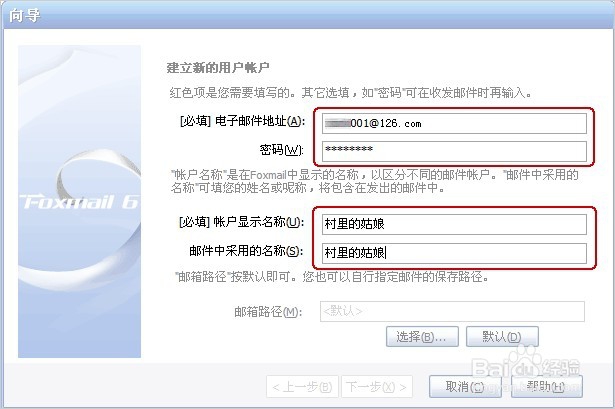
3、接收服务器类型您可以选择POP3或IMAP,如下图所示:

4、如果您选择POP3服务器:请输入您邮箱的的POP3和SMTP服务器地址后,再点击“下一步”,如下图所示:P晦倘佳鳎OP3服务器:pop.126.com SMTP服务器:smtp.126.com (端口号使用默认值)

5、如果您选择IMPA服务器:请输入您邮箱的的IMAP和SMTP服务器地址后,再点击“下一步”,如下图所示:IMAP服务器:imap.126.com SMTP服务器:smtp.126.com (端口号使用默认值)
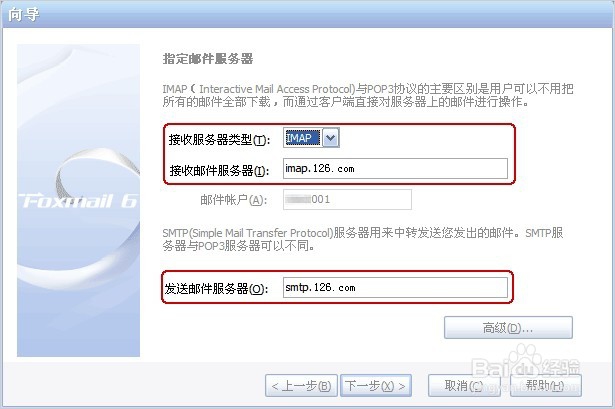
6、然后点击“完成”,如下图所示:

7、点击“邮箱”菜单中的“修改邮箱帐户属性”,如下图所示:

8、在弹出窗口选择“邮件服务器”——在右边“SMTP 服务器需要身份验证”栏前的空格打勾,如下图所示:·并点击旁边的“设置”按钮;·选择“使用与 pop 服务器相同的信息”;·点击“确定”。
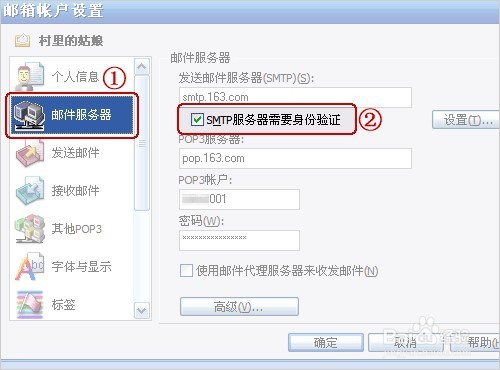
9、恭喜!您已经完成 Foxmail 客户端配置,可以收发免费邮邮件了。
